A Chromebookok a Chrome OS rendszert futtatják, amely, mint azt Ön is tudja, a Chrome böngésző továbbfejlesztett verziója, amelyet a Chromebookok és a Chromeboxok nagyobb termelékenységére fejlesztettek ki. Az érettebb asztali operációs rendszerekhez hasonlóan a Chromebookok is lehetővé teszik a felhasználók számára, hogy parancsikonokat és alkalmazásokat rögzítsenek az úgynevezett "polchoz" vagy a képernyő alján található területhez (általában). Bemutatom, hogyan adhat hozzá vagy távolíthat el rögzített alkalmazásokat a Chromebook polcáról, hogy az Ön igényei szerint testreszabhatja a parancsikonokat.
Hogyan rögzíthet alkalmazásokat és parancsikonokat a Chromebook polcára
-
Kattintson vagy koppintson a Chromebookra alkalmazásindító (kör ikon) a bal alsó sarokban.
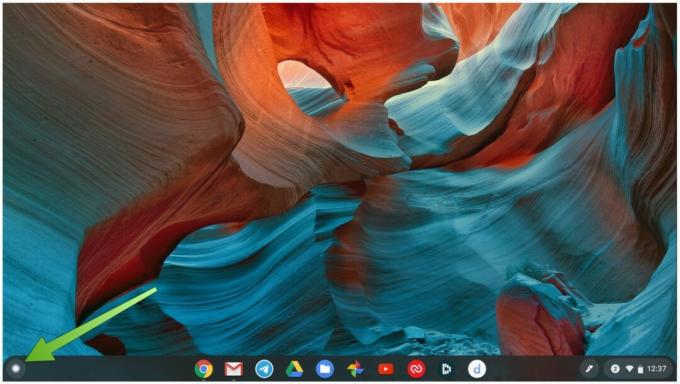 Forrás: Android Central
Forrás: Android Central - Keresés az alkalmazásokon és a parancsikonokon keresztül megtalálja azt, amelyet a polcra szeretne rögzíteni.
-
Kattintson a jobb gombbal a alkalmazás / parancsikon.
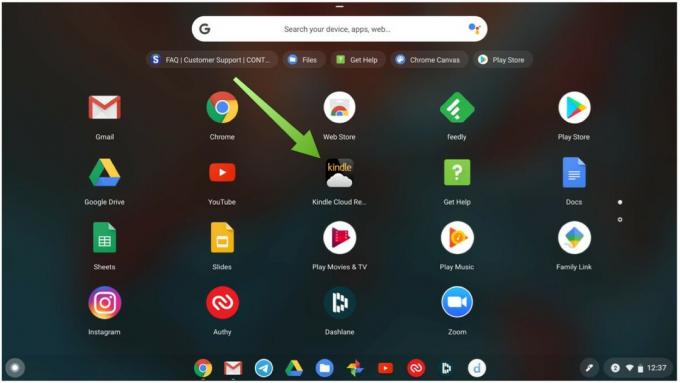 Forrás: Android Central
Forrás: Android Central -
Kattintson a gombra Rögzítse a polcra. Ezután látni fogja az alkalmazását / parancsikonját a polcon rögzítve.
 Forrás: Android Central
Forrás: Android Central - Ha akarod kibont egy alkalmazás / parancsikon a polcról, Jobb klikk azon, amelyet el akarsz távolítani.
- Kattintson Kibont.
-
Ezután az alkalmazásod / parancsikonod eltávolításra kerül a polcról, de továbbra is elérhető lesz az indítóban, hacsak nem is úgy döntesz, hogy eltávolítod.
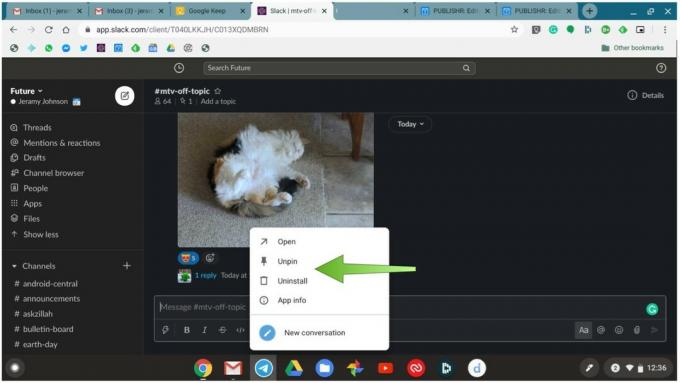 Forrás: Android Central
Forrás: Android Central
Amint láthatja, nagyon egyszerű alkalmazásokat és parancsikonokat hozzáadni vagy eltávolítani a Chromebook polcán, és rendkívül hasonló ahhoz, ahogyan más asztali operációs rendszereken. Ez a módszer akkor működik, ha progresszív webalkalmazást (PWA), Android alkalmazást vagy csak egy Google "alkalmazást" szeretne rögzíteni parancsikon. Természetesen bármikor megnyomhatja az alkalmazásindítót vagy a keresés vagy a Google Segéd gombot a billentyűzeten, hogy egy csipetnyi alkalmazást találjon!
Legjobb felszerelésünk
Ha a meglévő Chromebookot szeretné frissíteni, vagy ha sokoldalú második számítógépet kell választania a házhoz, akkor néhányat nagyon ajánlunk.
Jeramy Johnson
Jeramy büszkén segít Tartsa Austint furcsán és szereti a túrázást Texas középső dombvidékén, minden reggelire reggelitakóval. Amikor nem okos otthoni kütyüről és hordható cikkekről ír, megvédi kapcsolatait intelligens hangsegítőivel családjában. Kövesse őt a Twitteren a címen @jeramyutgw.
